このページでは
KVMへの仮想ルートリフレクタイメージのインストール
vRR をインストールする前に、以下を実行します。
-
仮想ルート リフレクタ ページから vRR ソフトウェア パッケージ( vrr-*.tgz)をダウンロードし、サーバーがアクセスできる場所でパッケージを圧縮解除します。
(Ubuntu の場合)APICホストを無効化してUbuntuホストを準備仮想化。
/etc/modprobe.d/qemu-system-x86.confファイルを編集し、 を含む
enable_apicv=0行に追加しますoptions kvm_intel。options kvm_intel nested=1 enable_apicv=0
ホストを再起動するか、カーネル モジュールをロード解除してリロードします。
-
(CentOS 用)vRR イメージを libvirtd ディレクトリにコピーし、VM 名で名前を変更します。
cp vrr-image-name vrr-vm-filename注:16.1 Junos 15.1 >= Junos < Os リリース 16.1 では、統合パッケージを使用します。
コマンドを 使用して、vmdk イメージ を qcow2 形式に
qemu-img convert -f vmdk -O qcow2 vmdk-filename qcow2-filename変換します。例えば:qemu-img convert -f vmdk -O qcow2 junos-x86-64-15.1R1.9.vmdk junos-x86-64-15.1R1.9.qcow2Junos OS リリース 16.1 から、VRR KVM バンドルを使用します。 vrr-bundle-kvm-21.1R1.11.tgz.VRR を起動するには、KVM バンドル内の qcow2 画像のみ必要です(メタデータを使用する必要はありません )。「junos-x86-64-*.」 が表示されます。
たとえば、次のコマンドは、ダウンロード イメージをlibvirtd/imagesディレクトリのvrr-VM01.何ファイルにコピーします。
cp jinstall64-vrr-14.2R3.8-domestic.img /var/lib/libvirtd/images/vrr-VM01.imgcp junos-x86-64-17.3R1.10.qcow2 /var/lib/libvirtd/images/vrr-VM01.img
vRR をインストールするには、以下のタスクを実行します。
Linux ブリッジの設定
適切な接続を確立するには、vRR インターフェイス用にこれらの Linux ブリッジを設定する必要があります。
em0 インターフェイス(vrr-mgmt など)
em1インターフェイス(vrr-extなど)
em0インターフェイスは、管理インターフェイスとしてのみ機能します。ルーティング設定に em0 インターフェイスを使用することはできません。
vRR インスタンスへのリモート接続については、ホストから物理インターフェイスを追加できます。
ブリッジは再起動時に永続的ではありません。永続的な設定を行う場合は、Linuxディストリビューションの適切な設定ファイルに追加する必要があります。
ブリッジを設定するには、以下の手順にアクセスします。
KVM のインストールは、em1 および em2 インターフェイスの virtio ドライバーをサポートしています。
vRR VM の起動
物理インターフェイスは、Linuxブリッジングを使用してVMインターフェイス(em0など)にマッピングされます。 図 1 に 、このマッピングを示します。XML テンプレートまたはユーティリティを使用して、vRR VM の起動時にこのインターフェイス マッピング virt-install を作成できます。
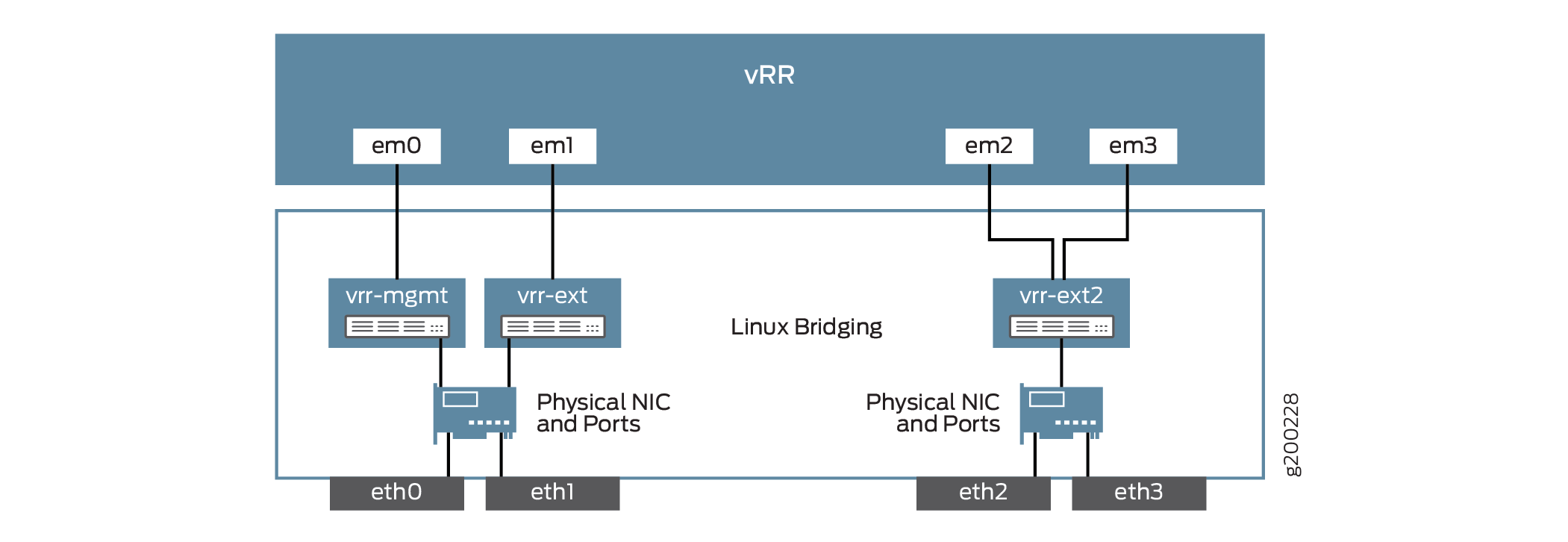
VRR インスタンスを起動するには、以下の方法に当たって行います。
